
يُمكن أن تحولك الكاميرا الموجودة على هاتفك الأندرويد إلى مصور فوتوغرافي في أي وقت وفي أي مكان ولكن ماذا لو تعطلت كاميرا هاتف الأندرويد وجعلتك تفوت أهم اللحظات الحاسمة ومنعتك من التصوير، فإذا كان تطبيق الكاميرا على هاتفك يعمل بشكل بطيء فأنت بحاجة إلى جعله أسرع من خلال إتباع مجموعة من الحلول التي تساعد في حل تعطل كاميرا هاتف الأندرويد
كيفية حل تعطل كاميرا هاتف الأندرويد

من أكثر المشاكل شيوعًا تأخر الكاميرا أو تعطلها بشكل غير متوقع وبدون سبب واضح ولكن لحسن الحظ أن هناك عدد من الخطوات التي يمكنك إتباعها لحل مشكلة تعطل كاميرا هاتف الأندرويد
غلق التطبيقات المستخدمة مؤخرًا
يوفر نظام أندرويد ميزة عمل التطبيقات في الخلفية حتى تقوم بإيقافه حيث يتم تشغيل تطبيق أو أكثر من هذه التطبيقات في الخلفية مما يؤدي إلى استنزاف ذاكرة الهاتف بشكل كبير مما يؤدي إلى تعطل كاميرا هاتف الأندرويد ، لذا فإن كانت تلك التطبيقات غير ضرورية فيمكنك إغلاقها، وإليك خطوات غلق التطبيقات المستخدمة مؤخرًا:
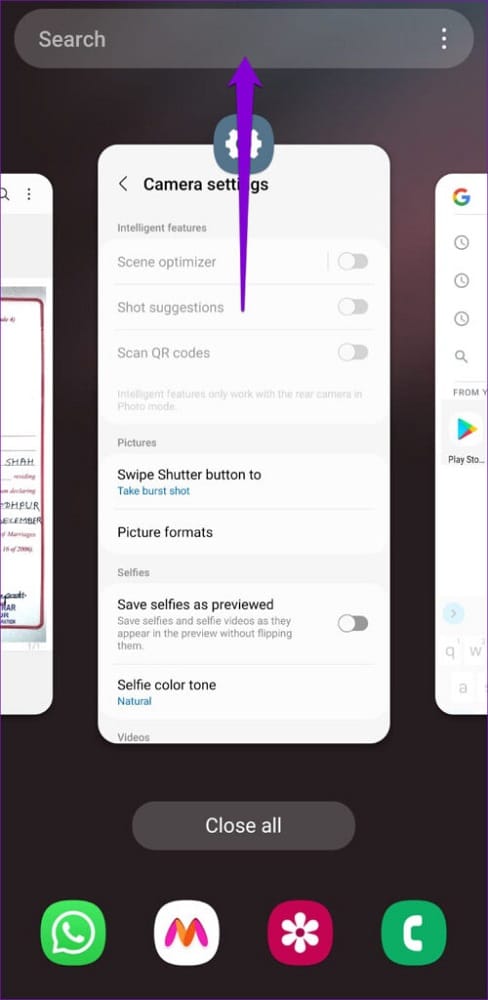
- السحب لأعلى من أسفل الشاشة والتوقف حتى منتصف الشاشة.
- السحب لأعلى على التطبيقات لإغلاقها.
إيقاف بعض إعدادات الكاميرا
يأتي تطبيق كاميرا هاتف الأندرويد بالعديد من الميزات والحيل التي قد تكون مفيدة ولكن من المفترض أن يساعد تعطيل الميزات الأقل فائدة في جعل التطبيق أكثر استجابة، كل ما عليك هو القيام بالخطوات التالية:
- فتح تطبيق كاميرا هاتفك والنقر على علامة الترس في أعلى اليسار وذلك لفتح قائمة الإعدادات.
- إيقاف تشغيل المفتاح بجوار خيار مُحسن الصورة Scene optimizer و مسح الرموز QR والموقع الجغرافي.
- الانتقال إلى تنسيقات الصور ومن ثُم إيقاف تشغيل خيار نسخ RAW
- إعادة تشغيل تطبيق الكاميرا ومعرفة ما إذا كانت المشكلة قد تم حلها أم لا.
إخلاء مساحة التخزين
إذا كانت مساحة التخزين على هاتفك منخفضة، فقد يؤدي ذلك إلى مشاكل أثناء حفظ الصور أو مقاطع الفيديو على هاتفك حيث توصي جوجل بتوفير مساحة 10% من إجمالي مساحة التخزين وذلك لتجنب حدوث أي تباطؤ، وإليك خطوات إخلاء مساحة التخزين:
- فتح تطبيق الإعدادات ومن ثم الانتقال إلى البطارية والجهاز Battery and device care للتحقق من مساحة تخزين هاتفك.

- حاول إخلاء بعض مساحة التخزين عن طريق تحديد الملفات الكبيرة أو إزالة التطبيقات أو الألعاب الغير مرغوب فيها، كما يمكنك التفكير في نقل بعض ملفاتك إلى التخزين السحابي.
إيقاف تشغيل وضع توفير الطاقة POWER SAVER MODE
عند تفعيل ميزة وضع توفير الطاقة يقوم هاتفك بالحد من استخدام البطارية مما يعني عمر أطول للبطارية ولكن مع ذلك قد تحتاج إلى تعطيله في حالة كنت تواجه مشكلة في تطبيق كاميرا هاتف الأندرويد مثل تأخير الاستجابة عند فتح الكاميرا، ولتجنب مثل تلك المشاكل عليك تعطيل وضع توفير الطاقة من خلال إتباع الخطوات التالية:
- فتح تطبيق الإعدادات من على هاتفك.
- النقر على إعدادات البطارية.
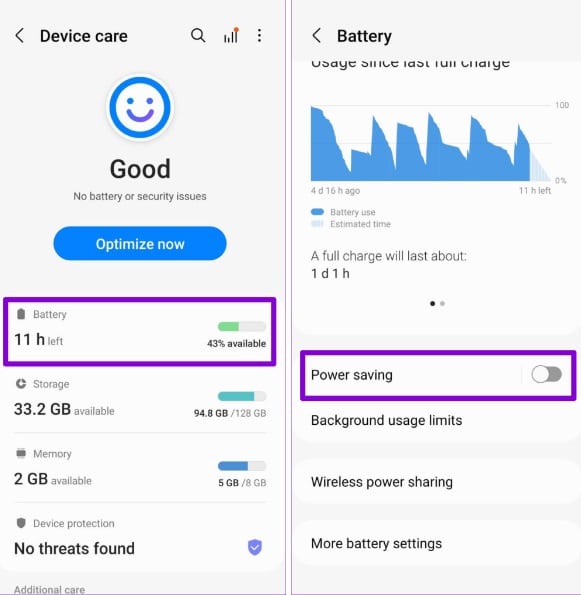
- إيقاف المفتاح بجوار خيار توفير الطاقة.
تعديل سرعة المعالج (هواتف سامسونج فقط)
إذا كان تطبيق الكاميرا على هاتف سامسونج لا يعمل بشكل صحيح، يمكنك محاولة تعديل سرعة المعالج على هاتفك وذلك لتسريع الأداء، وإليك الخطوات:
- تشغيل تطبيق الإعدادات على هاتف سامسونج.
- الانتقال إلى إعدادات البطارية.
- الضغط على سرعة المعالج وتحديد خيار عالي High

- يمكنك ضبط سرعة المعالج على خيار الحد الأقصى ولكن قد يتسبب ذلك في ارتفاع درجة حرارة الهاتف واستنزاف البطارية بشكل سريع إلى حد ما.
حذف ذاكرة التخزين المؤقتة للكاميرا
تطبيق الكاميرا مثل أي تطبيق آخر يقوم بجمع بيانات ذاكرة التخزين المؤقت أثناء الاستخدام وعند حدوث تلف في تلك الذاكرة قد يؤثر ذلك على أداء تطبيق الكاميرا لذا يمكنك تجربة مسح ذاكرة التخزين المؤقتة لمعرفة ما إذا كان سيؤدي ذلك إلى إصلاح مشكلة تأخر استجابة الكاميرا، وإليك الخطوات:
- الضغط لفترة طويلة على أيقونة تطبيق الكاميرا ومن ثم النقر على علامة I من القائمة المنبثقة.
- النقر على خيارات التخزين ثم الضغط على خيار مسح ذاكرة التخزين المؤقت.
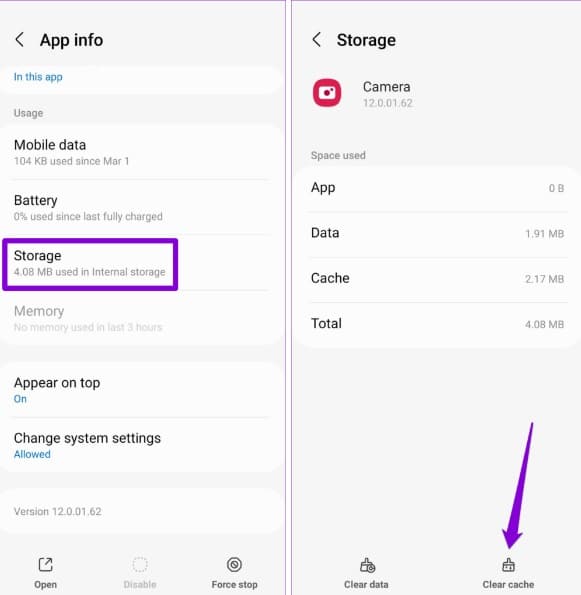
- إعادة تشغيل الكاميرا ومعرفة ما إذا كان لا يزال بطيئا.
إعادة ضبط إعدادات الكاميرا
ربما تكون قد تلاعبت في إعدادات الكاميرا وبدلًا من التراجع عن هذه التغييرات بشكل يدوي يمكنك إعادة تعيين إعدادات الكاميرا بإتباع الخطوات التالية لتجنب تعطل كاميرا هاتف الأندرويد :
- فتح تطبيق الكاميرا والنقر على أيقونة الترس في أعلى اليسار لفتح الإعدادات.

- التمرير لأسفل والنقر على خيار تعيين الإعدادات والضغط على إعادة التعيين للتأكيد.
تأتي الهواتف الذكية بأفضل عدسات كاميرا لذا لا تجعل لحظة هامة تفوتك نتيجة تأخير استجابة الكاميرا بل عليك اتباع الخطوات أعلاه وإصلاح مشكلة تعطل كاميرا هاتف الأندرويد .







